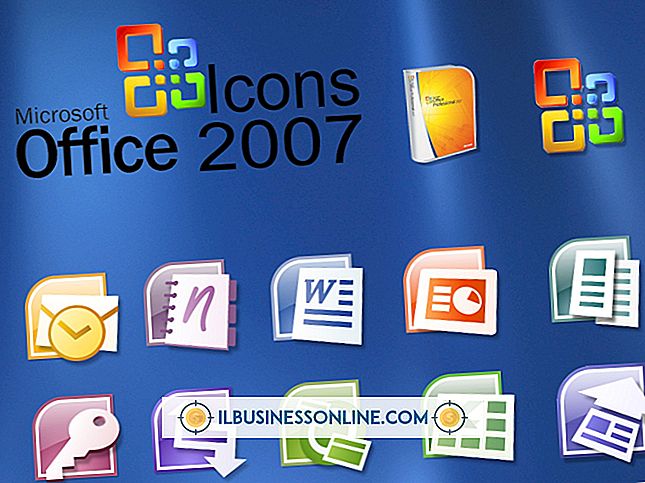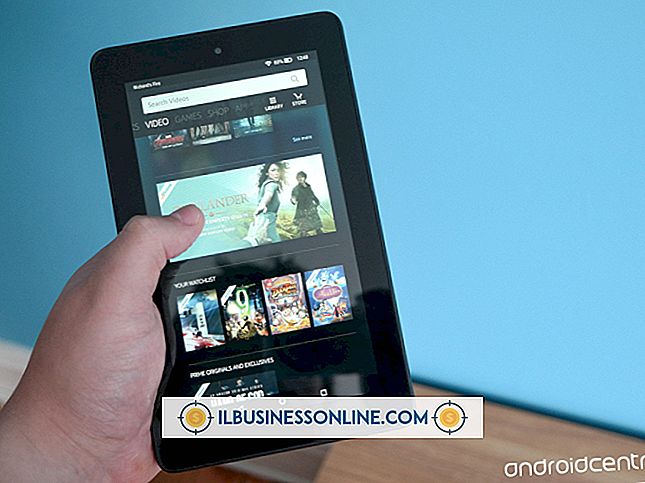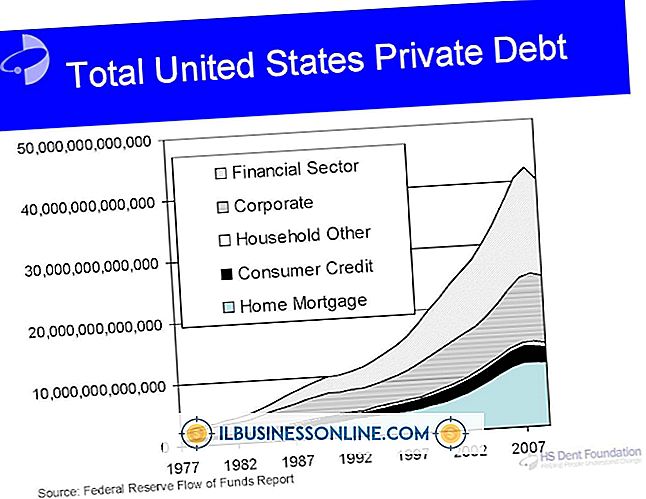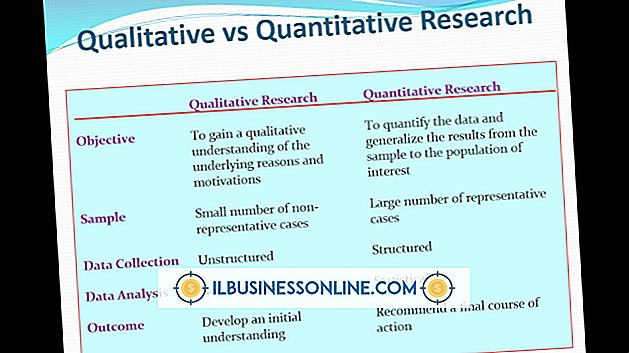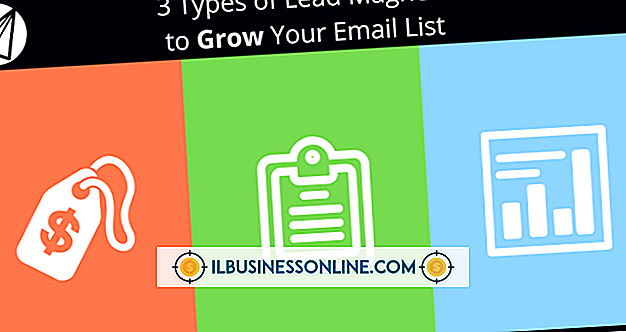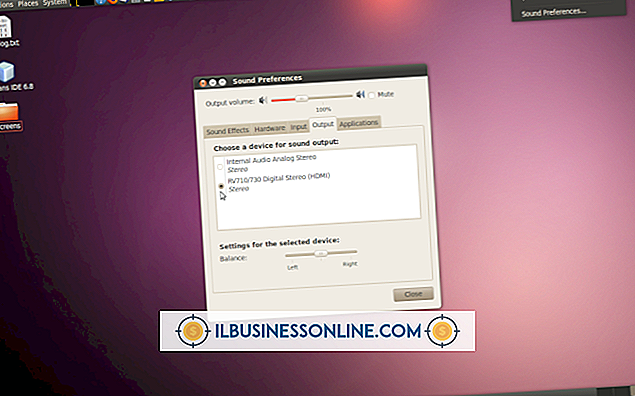PowerPoint 2000にWord文書を埋め込む方法

Microsoft Officeのデスクトップパブリッシングコンポーネントは、グラフィックおよびテキストベースのツールを使用して魅力的で動的なコンテンツを作成する機能など、中小企業の所有者および従業員にいくつかの利点をもたらします。 たとえば、MicrosoftのプレゼンテーションソフトウェアであるPowerPointでは、Word文書をスライドに埋め込むことができ、文書のテキストを手動で入力する必要がなくなるため、会社の時間と費用を節約できます。
方法1
1。
PowerPointプレゼンテーションに埋め込むWord文書を開きます。
2。
[表示]をクリックして、[ドキュメントビュー]グループから[アウトライン]を選択します。
3。
見出しを最初の位置の左側にドラッグして、埋め込みWord文書を含むスライドの最初の見出しに最初のレベルのインデントを付けます。 スライドに埋め込む段落を選択し、最初の位置の右側にドラッグして段落をインデントレベル2に設定します。 Word文書の残りの部分でこの手順を続けます。
4。
[ファイル]、[名前を付けて保存]の順にクリックし、[ファイルの種類]ドロップダウンメニューを開きます。 [リッチテキスト形式]を選択して[保存]をクリックします。
5。
埋め込まれたWord文書を含むPowerPointプレゼンテーションを開きます。 ドキュメントを埋め込むスライドに移動します。
6。
「表示」をクリックし、「マスター」の上にマウスカーソルを合わせるとサイドバーメニューが開きます。 サイドバーメニューから「スライドマスター」を選択します。
7。
フォントサイズを12ポイントに設定して、ドキュメントのテキストが埋め込まれているスライドの端からはみ出さないようにします。 埋め込んだ後は、Word文書のテキストサイズを調整できます。
8。
「表示」をクリックします。 スライドソーター 「挿入」をクリックし、「アウトラインからスライド」を選択します。
9。
リッチテキスト形式で保存したWord文書を参照してクリックします。 「挿入」をクリックしてください。
方法II
1。
埋め込まれたWord文書を含むPowerPointプレゼンテーションを開き、文書が表示されるスライドに移動します。
2。
「挿入」をクリックしてから「オブジェクト」をクリックします。
3。
[オブジェクトの種類]メニューをスクロールして、[Microsoft Word文書]を選択します。
4。
[ファイルから作成]チェックボックスをオンにします。 「参照」をクリックします。スライドに埋め込むWord文書を探してクリックし、「OK」をクリックして参照ダイアログを閉じます。
5。
オブジェクトの挿入ダイアログボックスで「OK」をクリックします。